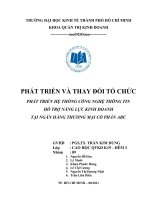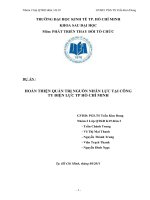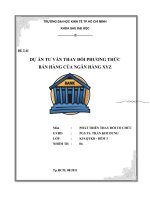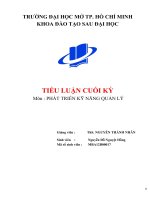Tiểu luận môn Phát Triển mã nguồn mở Tìm hiểu về phần mềm mã nguồn mở Joomla
Bạn đang xem bản rút gọn của tài liệu. Xem và tải ngay bản đầy đủ của tài liệu tại đây (1.44 MB, 21 trang )
TRƯỜNG ĐẠI HỌC CÔNG NGHỆ ĐỒNG NAI
TRƯỜNG ĐẠI HỌC CÔNG NGHỆ ĐỒNG NAI
KHOA CÔNG NGHỆ THÔNG T
KHOA CÔNG NGHỆ THÔNG T
IN
IN
TRÌNH BÀY: Nhóm 2
-
MÃ SV: 1203124 NGUYỄN BÁ LINH
-
Công Việc :
Công Việc : Banner Manager
-
MÃ SV: 1203125 NGUYỄN HỒNG KHÔI NGUYÊN
-
Công Việc :
Công Việc : User Manager
-
MÃ SV: 1202996 CAO THỊ CẢNH
-
Công Việc :
Công Việc : Menu Manager
Cài đặt Joomla
CSDL và Source
Tiến hành cài đặt
Cài đặt Server
Cài đặt Web
Server để chạy
website Joomla
-
Tạo cơ sở dữ
liệu cho
website
-
Download
Source Joomla
Các bước cài đặt
và cấu hình một
website Joomla
Trang Quản Trị
1.
C
ấ
u
h
ìn
h
ch
u
n
g
2.
C
á
c
cô
n
g
C
ụ
3.
T
r
ợ
g
i
ú
p
4. Quản lý
Ngôn ngữ
5.
Q
u
ả
n
lý
G
ia
o
d
i
ệ
n
6.
Q
u
ả
n
tr
ị
N
ộ
i d
u
n
g
7.
Q
u
ả
n
lý
M
e
n
u
Administrator
9.
Q
u
ả
n
lý
C
o
m
p
o
n
e
n
t
8.
Q
u
ả
n
lý
M
o
d
u
le
Điều hành toàn bộ website
Đăng nhập administrator
Cấu trúc một trang Administrator
Cấu hình chung
Add New Article – Article Manager – Category Manager : Quản
lý nội dung , tin tức và danh mục
Media Manager : Quản lý file trong Joomla
User Manager : Quản lý User & Group User
Module Manager : Quản lý các module Joomla
Language Manager : Quản lý ngôn ngữ
Template Manager : Quản lý giao diện
Edit Profile: Thay đổi thông tin của User
Extension Manager : Quản lý và thêm các Extension trong
Joomla
Quản lý banners
Quản lý banners
Bước 1:Tạo Category
Bước 1:Tạo Category
Client
Client
Banner
Banner
•
Tạo Category
Tạo Category : ta vào mục Component, click banners
Category
Bước
Bước
2
2
:Tạo Category
:Tạo Category
Client
Client
Banner
Banner
•
Tạo Client
Tạo Client: ta vào mục Component, click banners
Client
Bước 1:Tạo Category
Bước 1:Tạo Category
Client
Client
Banner
Banner
Tạo Banners
Tạo Banners : ta vào mục Component, click banners
banner
Bước 3:Sử dụng Module manager để định vị trí
Bước 3:Sử dụng Module manager để định vị trí
xuất ra website
xuất ra website
•
Ta vào mục Extension, click Module manager, chọn
New. Trong danh sách các module ta click vào mục
Banners
•
Clip Banner
Quản Lý Menu
Ta thực hiện tạo menu để liên kết tới các bài viết, các loại
bài viết mà ta vừa tạo: Danh mục -> “loại menu” -> thêm
danh mục mới
Khi thêm menu, ta chọn phương thức hiển thị của menu
bằng các nhấn vào nút lựa chọn ở dòng “kiểu của mục
menu”
Sau đó ta chọn các thuộc tính ở bảng tùy chọn bắt buộc để
chọn loại bài viết hoặc bài viết ta đã thêm ở các bước
trước để hiển thị
Danh sách các bài viết
Tạo Menu giới thiệu
Tạo menu tin tức
Tạo menu tin tức
Tạo menu dịch vụ
Tạo menu liên hệ
Sau khi hoàn tất, đây là kết quả
Quản Lý User
User : Quản lý từng người dùng
User Groups : Quản lý nhóm người dùng
Viewing Access Levels : Phân quyền cho User
User Notes : Ghi chú về các User
Note Categories : Tạo các chuyên mục ghi chú quản lý User
Clip Quản Lý User